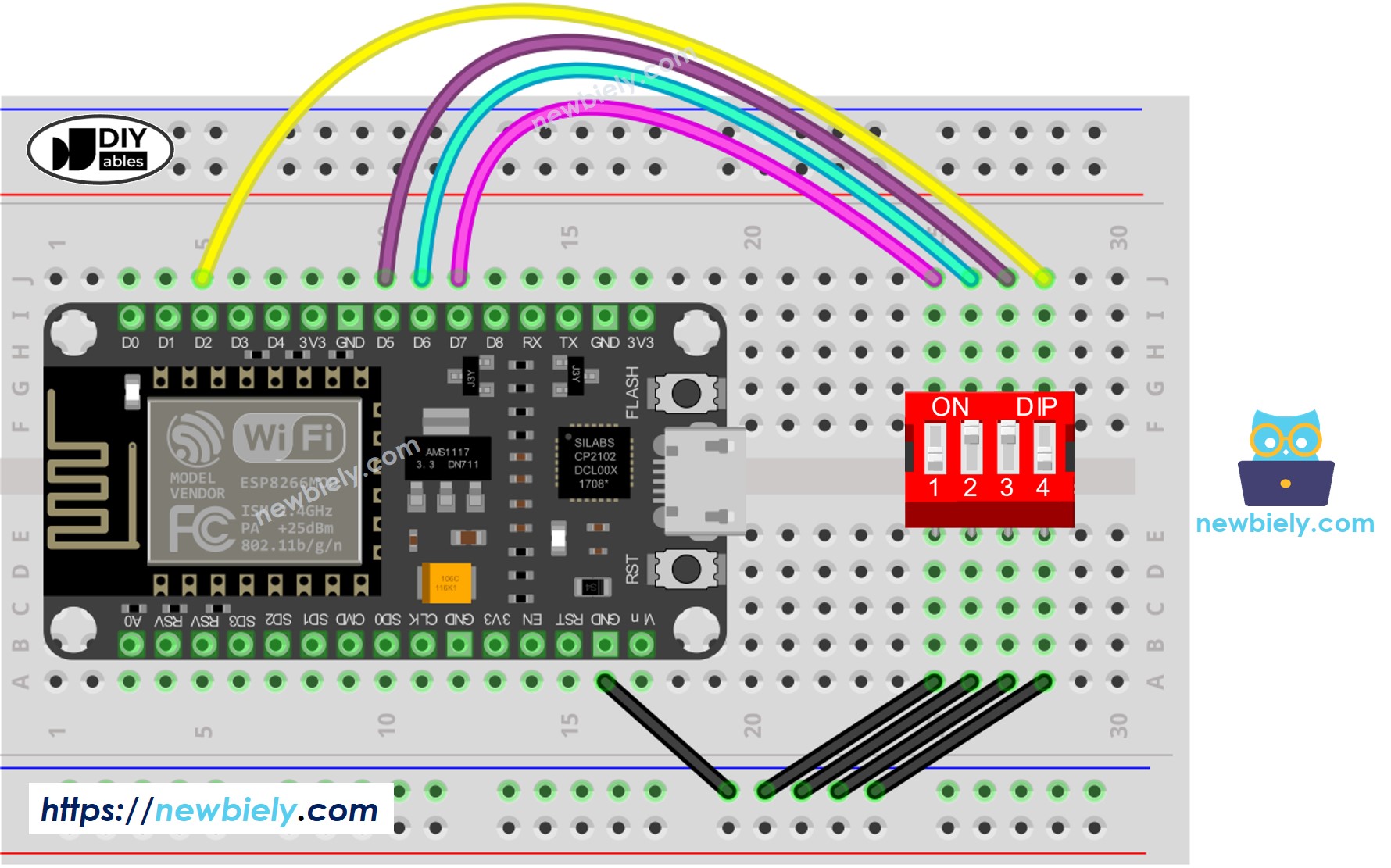ESP8266 DIP 스위치
DIP (Dual In-line Package) 스위치는 전자기기에서 장치 주소, 통신 설정, 보안 코드와 같은 다양한 구성 작업에 널리 사용됩니다. 이 튜토리얼에서는 ESP8266과 함께 DIP 스위치를 활용하는 방법을 다룹니다. 구체적으로 다룰 내용은:
- DIP 스위치의 이해 및 작동 방식.
- DIP 스위치와 ESP8266 사이의 연결 설정.
- ESP8266 프로그래밍하여 DIP 스위치의 켜짐/꺼짐 상태를 읽기.
- DIP 스위치에 의해 설정된 정수 값들을 해석하도록 ESP8266 프로그래밍하기.
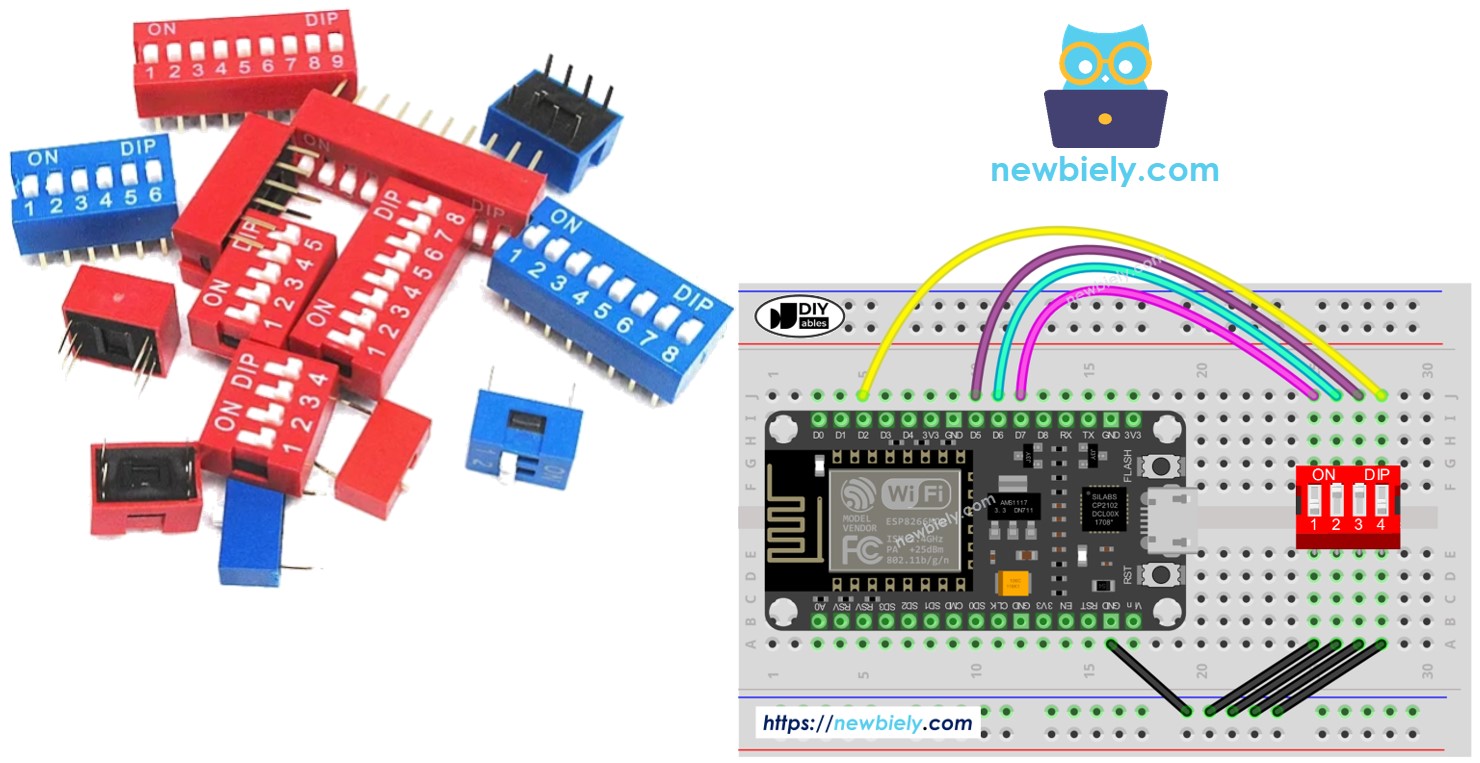
준비물
| 1 | × | ESP8266 NodeMCU | 쿠팡 | 아마존 | |
| 1 | × | USB 케이블 타입-A to 타입-C (USB-A PC용) | 쿠팡 | 아마존 | |
| 1 | × | USB 케이블 타입-C to 타입-C (USB-C PC용) | 아마존 | |
| 1 | × | DIP 스위치 | 아마존 | |
| 1 | × | 브레드보드 | 쿠팡 | 아마존 | |
| 1 | × | 점퍼케이블 | 쿠팡 | 아마존 | |
| 1 | × | (추천) ESP8266용 스크루 터미널 확장 보드 | 쿠팡 | 아마존 | |
| 1 | × | (추천) ESP8266 Type-C용 전원 분배기 | 쿠팡 | 아마존 |
DIP 스위치에 대하여
DIP 스위치는 주로 장치를 구성하는 데 사용되며, 사용자가 다양한 산업 및 응용 분야에서 장치 주소, 통신 매개변수, 보안 코드, 운영 모드, 시스템 환경 설정과 같은 설정을 조정할 수 있게 합니다.
DIP 스위치는 여러 개의 작은 슬라이드 스위치가 함께 묶인 것입니다. 이러한 슬라이드 스위치 각각을 "포지션"이라고 합니다. DIP 스위치는 제공하는 포지션의 수에 따라 다른 유형으로 제공됩니다. 예를 들어, 2포지션, 4포지션, 5포지션, 6포지션, 8포지션, 10포지션 DIP 스위치가 있습니다.
DIP 스위치는 설정 가능한 숫자를 나타낼 수 있습니다. 스위치의 각 위치는 숫자의 비트에 해당합니다. 위치를 ON과 OFF 사이에서 전환함으로써, 우리는 원하는 숫자를 설정할 수 있습니다.
핀배열

DIP 스위치는 각 줄에 있는 핀의 수가 사용 가능한 스위치 위치와 일치하는 두 줄의 핀으로 구성됩니다. 예를 들어, 4-포지션 DIP 스위치는 각면에 4개의 핀이 균등하게 분포된 총 8개의 핀을 포함합니다. DIP 스위치 구조 내에서, 상대방 핀의 한 쌍이 슬라이드 스위치를 형성합니다. 두면에 있는 핀들 사이를 구별할 필요가 없으며, 서로 교환하여 사용할 수 있다는 점을 언급할 가치가 있습니다.
작동 원리
DIP 스위치에서 스위치가 ON 위치에 있을 때, 그것은 스위치가 닫혔음을 의미합니다. 이것은 전기적 연결이 이루어졌으며, 이를 통해 전류가 스위치를 통과할 수 있음을 나타냅니다.
반대로 스위치가 꺼진 OFF 위치에 있을 때는 스위치가 열려있음을 의미합니다. 이 상태에서는 전기 연결이 끊어지고, 전류가 스위치를 통해 흐를 수 없습니다.
그러니까 요약하자면:
- ON 위치: 닫힌 회로, 전류 흐름을 허용함.
- OFF 위치: 열린 회로, 전류 흐름을 방해함.
스위치의 한쪽을 GND에 연결하고 다른 한쪽을 ESP8266 핀에 연결한 다음, ESP8266 핀을 풀업 디지털 입력으로 구성하면, 아래 표는 스위치 위치와 ESP8266에서 읽은 값 사이의 관계를 보여줍니다:
| DIP switch position | Binary representation | Circuit state | ESP8266 pin state |
|---|---|---|---|
| ON | 1 | CLOSED | LOW |
| OFF | 0 | OPEN | HIGH |
다음 부분에서는 예시로 4포지션 DIP 스위치를 사용할 것입니다. 2포지션 DIP 스위치, 3포지션 DIP 스위치, 5포지션 DIP 스위치, 6포지션 DIP 스위치, 8포지션 DIP 스위치, 10포지션 DIP 스위치 등으로 쉽게 적용할 수 있습니다...
ESP8266 코드 - DIP 스위치
우리는 두 개의 코드를 통해 배울 것입니다:
- DIP 스위치에 있는 각 위치의 ON/OFF 상태를 읽는 것.
- 위치를 숫자로 인코딩하는 것.
ESP8266 코드 - DIP 스위치의 ON/OFF 상태 읽기
사용 방법
Arduino IDE에서 ESP8266을 시작하는 방법은 다음과 같습니다:
- ESP8266을 Arduino IDE에서 설정하는 방법에 대한 자세한 내용은 ESP8266 소프트웨어 설치 방법 튜토리얼을 참조하세요. 이것이 처음이라면 특히 도움이 될 것입니다.
- 다이어그램에 표시된 대로 구성 요소를 연결하세요.
- USB 케이블을 사용하여 컴퓨터에 ESP8266 보드를 연결합니다.
- 컴퓨터에서 Arduino IDE를 엽니다.
- 올바른 ESP8266 보드(예: NodeMCU 1.0 (ESP-12E Module))와 해당 COM 포트를 선택하세요.
- 위의 다이어그램에 따라 배선하십시오.
- USB 케이블을 통해 PC에 ESP8266을 연결합니다.
- Arduino IDE를 엽니다.
- 올바른 보드와 포트를 선택합니다.
- Arduino IDE에서 Upload 버튼을 클릭해 ESP8266에 코드를 업로드합니다.
- DIP 스위치의 각 위치를 차례로 켭니다.
- 시리얼 모니터에서 결과를 확인하세요.
ESP8266 코드 - DIP 스위치의 상태를 숫자로 인코딩하기
사용 방법
아두이노 IDE에서 ESP8266을 시작하려면 다음 단계를 따르세요:
- ESP8266을 처음 사용하는 경우 Arduino IDE에서 ESP8266 환경 설정하는 방법 튜토리얼을 확인하세요.
- 구성요소를 다이어그램에 표시된 대로 연결하세요.
- USB 케이블을 사용하여 ESP8266 보드를 컴퓨터에 연결하세요.
- 컴퓨터에서 Arduino IDE를 엽니다.
- 올바른 ESP8266 보드(예: NodeMCU 1.0 (ESP-12E Module))와 해당 COM 포트를 선택하세요.
- 위의 코드를 ESP8266에 업로드하세요.
- DIP 스위치의 각 위치를 하나씩 ON으로 전환하세요.
- 시리얼 모니터에서 결과를 확인하세요, 아래와 같습니다.
아래에 주의하세요. 값은 각 슬라이드 스위치의 위치에 따라 달라집니다. 아래 표는 4-포지션 DIP 스위치의 ON/OFF 위치와 정수 값의 매핑을 보여줍니다:
| Position-1 | Position-2 | Position-3 | Position-4 | Binary Value | Decimal Value |
|---|---|---|---|---|---|
| OFF | OFF | OFF | OFF | 0000 | 0 |
| OFF | OFF | OFF | ON | 0001 | 1 |
| OFF | OFF | ON | OFF | 0010 | 2 |
| OFF | OFF | ON | ON | 0011 | 3 |
| OFF | ON | OFF | OFF | 0100 | 4 |
| OFF | ON | OFF | ON | 0101 | 5 |
| OFF | ON | ON | OFF | 0110 | 6 |
| OFF | ON | ON | ON | 0111 | 7 |
| ON | OFF | OFF | OFF | 1000 | 8 |
| ON | OFF | OFF | ON | 1001 | 9 |
| ON | OFF | ON | OFF | 1010 | 10 |
| ON | OFF | ON | ON | 1011 | 11 |
| ON | ON | OFF | OFF | 1100 | 12 |
| ON | ON | OFF | ON | 1101 | 13 |
| ON | ON | ON | OFF | 1110 | 14 |
| ON | ON | ON | ON | 1111 | 15 |
동영상
비디오 제작은 시간이 많이 걸리는 작업입니다. 비디오 튜토리얼이 학습에 도움이 되었다면, YouTube 채널 을 구독하여 알려 주시기 바랍니다. 비디오에 대한 높은 수요가 있다면, 비디오를 만들기 위해 노력하겠습니다.